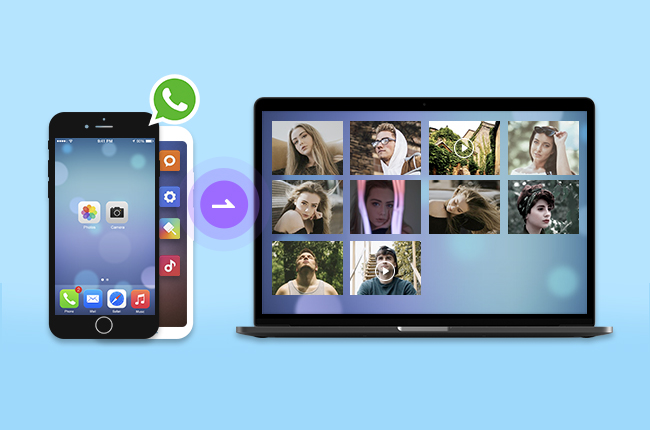
WhatsApp, una app di messaggistica su piattaforma multipla, ci permette di comunicare con i nostri amici in tutto il mondo e a costo 0 per ogni messaggio. Durante la chat, ora possiamo aggiungere documenti, immagini, foto, video, contatti, audio e anche emoji per trasferire meglio le nostre vere emozioni. Per questo motivo ci viene voglia di salvare ricordi così belli. Per poter meglio raggiungere meglio questo risultato, ecco qui come esportare i media di WhatsApp al PC e conservare i file media sul tuo PC. Vai avanti a leggere per scoprire come farlo.
Tools to Transfer WhatsApp Media to PC
ApowerManager
ApowerManager è un’applicazione completa per il trasferimento di file e la loro gestione. Funziona bene per trasferire immagini, video, musica, contatti, eBook e altro ancora da telefono a PC e viceversa. Quando le foto, i video e i file audio di WhatsApp sono salvati sul tuo telefono, il programma può anche aiutarti a trasferire quei file media sul PC. Ora usalo per trasferire i media di WhatsApp sul PC.
- Scarica e installa il programma.
- Aprilo sul computer e usa un cavo USB per connettere il tuo telefono al PC.
- Una volta collegato, clicca “Gestisci” dall’interfaccia del programma e sarai indirizzato alle cartelle specifiche dove potrai gestire i file del tuo telefono.
- Per trasferire i tuoi media di WhatsApp, seleziona la categoria del tuo file. Per esempio, per esportare foto WhatsApp, clicca “Foto” > “Album” > “Immagini WhatsApp”, seleziona i file che vuoi trasferire e poi clicca “Esporta” per scaricare le foto whatsapp sul tuo PC.
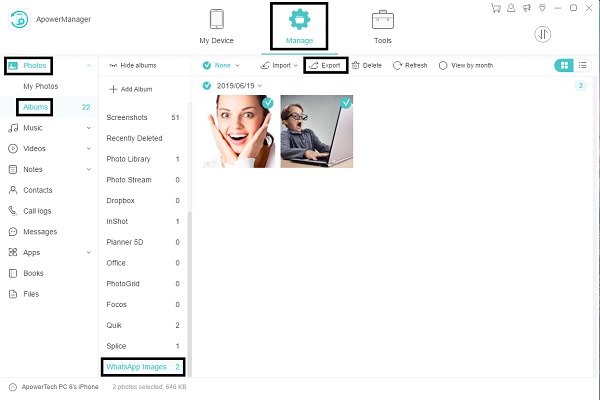
- Per altri file WhatsApp, basta andare alla linguetta “File” > “Memoria telefono” > cartella “WhatsApp” > “Media”, e vedrai altri file media di WhatsApp. Selezionali ed esportali sul PC.
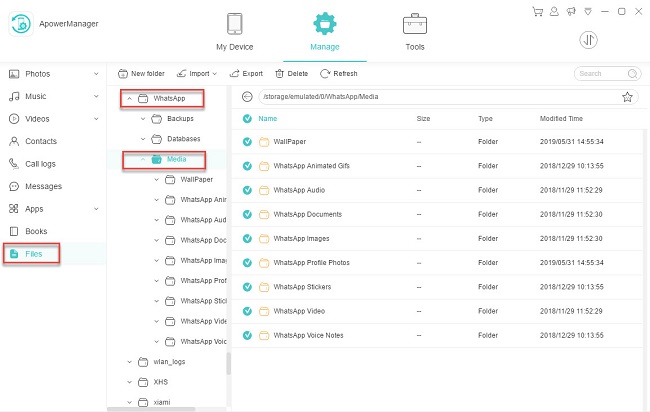
Per utenti iPhone, i video e le foto si possono trovare in “Foto” > “Le mie foto” nel programma.
Vantaggi:
- Il programma può aiutarti a gestire e trasferire con facilità file sul tuo telefono.
- Puoi usarlo anche se non c’è rete attiva usando un cavo USB o lightning per collegarti.
- Ti permette di avere l’anteprima dei file prima di cancellare e trasferire.
- È possibile gestire e trasferire dati selezionando o per gruppo.
Svantaggi:
- È disponibile solo per dispositivi Android e iOS.
- Non puoi usarlo per trasferire messaggi da WhatsApp al PC.
WhatsApp Web
ApowerManager non può inviare I tuoi messaggi WhatsApp al computer, ma WhatsApp Web sì. Dopo aver impostato le notifiche, ti avvertirà sul PC quando ricevi un nuovo messaggio, e puoi inviare testo, emoji, media e documenti ai tuoi amici dal computer. Inoltre lo storico della chat può essere visibile sul web, quindi puoi direttamente copiare i media di WhatsApp sul PC. Procedi per vedere i passaggi dettagliati.
- Visita “web.whatsapp.com” sul tuo computer.
- Apri il tuo WhatsApp sul telefono. Premi l’icona menu e clicca su “WhatsApp Web” (Per utenti iPhone, vai a “Impostazioni” sulla app per “WhatsApp Web”). Scansiona il codice QR sullo schermo del PC.
- Scegli il contatto e vedrai tutte le conversazioni. Clicca il file ed esso apparirà in modalità anteprima. Clicca il pulsante per il download nell’angolo in alto a destra. Poi sarai in grado di scaricare i file media da WhatsApp al PC.
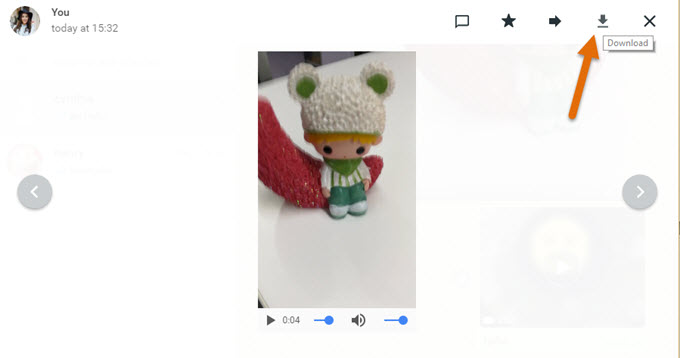
Vantaggi:
- Supporta qualsiasi dispositivo mobile quando trasferisce media al computer.
- Puoi avere l’anteprima dei file prima di cancellarli o trasferirli.
- Puoi selezionare uno o più messaggi da cancellare.
Svantaggi:
- È necessaria una connessione internet attiva.
- I messaggi di testo e audio non possono essere salvati sul PC.
- Puoi scegliere numeri di messaggi da inoltrare o cancellare, ma devi scaricare i file uno per uno.
Email è un modo comune che la gente utilizza per trasferire file tra dispositive. WhatsApp permette anche agli utenti di inviare archivi chat. Ecco come trasferire i media di WhatsApp al PC tramite Email.
- Clicca su un contatto nel tuo WhatsApp e apri la lista menu in alto a destra.
- Clicca “Altro” e poi “Chat Email”.
- Scegli se vuoi generare una email con media o no e aggiungi il tuo account email per inviare la mail.
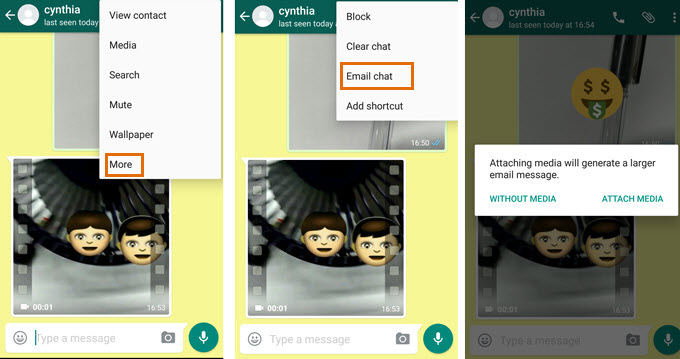
Vantaggi:
- Con questo modo puoi esportare media da WhatsApp a PC e anche messaggi di testo.
- Puoi copiare tutto lo storico della chat su un altro dispositivo in un colpo solo.
Svantaggi:
- Non puoi avere l’anteprima dei media prima del trasferimento.
- Devi mettere insieme tutti gli archivi chat invece di allegare alla email quello che ti serve.
Conclusione
Le soluzioni riportate sopra possono aiutarti con efficacia a copiare i file media da WhatsApp al PC. ApowerManager supera gli altri nella gestione e nel trasferimento di file per selezione. Se il tuo dispositivo non è supportato da questo programma, prova gli altri due modi. E dopo aver trasferito i media di WhatsApp al PC, puoi cancellare i file per aggiungere spazio di archiviazione al tuo telefono.
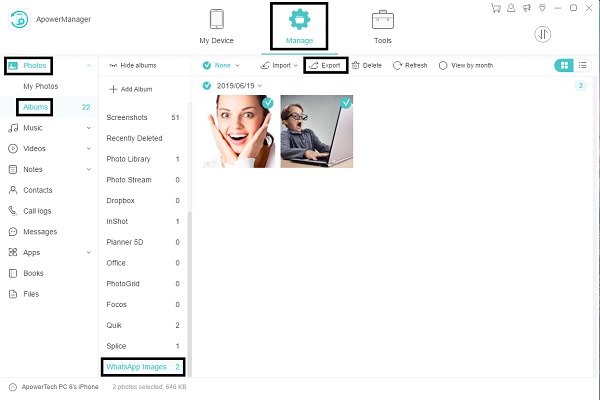
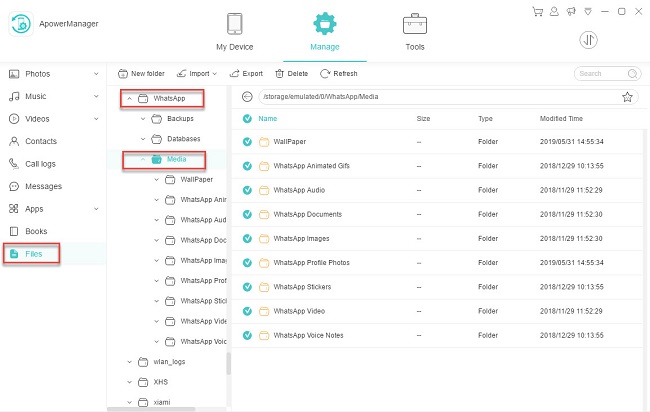
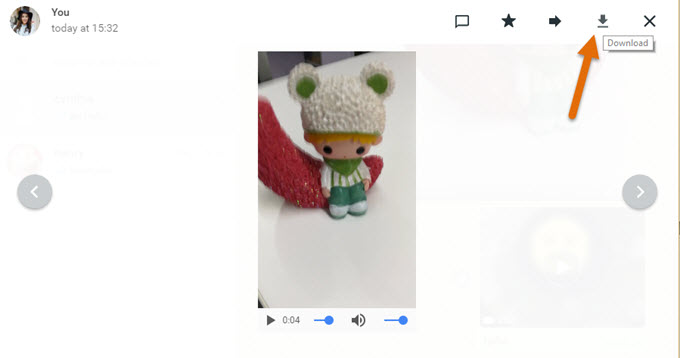
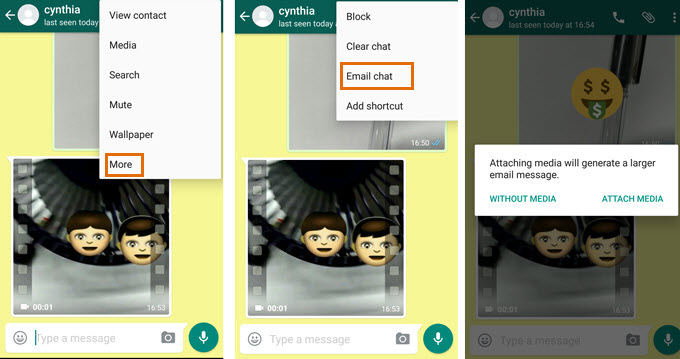
Lascia un commento